携帯電話をリセットすると、すべてのデータが削除され、工場出荷時の設定に戻ります。古い携帯電話を売ったり寄付したりする前にリセットすることをお勧めします。これは、携帯電話に軽微な不具合がある場合にも役立ち、ハードウェアに関連しないほとんどの問題を修正できます。携帯電話をリセットするとすべてのデータが消去されるため、最初に重要なデータをバックアップすることを忘れないでください。
ステップ 1方法 1/4:アイフォン {"smallUrl":"https:\/\/www.wikihow.com\/images_en\/thumb\/9\/9c\/1915643-1.jpg\/v4-460px-1915643-1.jpg","bigUrl":"https:\/\/www.wikihow.com\/images\/thumb\/9\/9c\/1915643-1.jpg\/v4-728px-1915643-1.jpg","smallWidth":460,"smallHeight":345,"bigWidth":728,"bigHeight":546,"licensing":"<div class=\"mw-parser-output\"><\/div>"} 1リセットする前に、iPhone のデータをバックアップします。 iPhone をリセットすると、保存されているすべてのデータが消去されます。リセット後にデータを復元できるように、データをバックアップしてください。ただし、iTunes 内の音楽やその他のコンテンツは、iTunes から再度同期するか、iCloud で再ダウンロードする必要があります。 iPhoneのデータをバックアップする方法は2つあります。 [1] 設定アプリを開き、iCloud を選択します。下にスクロールして、「バックアップ」オプションをタップします。 「今すぐバックアップ」をクリックすると、前の画面で切り替えたすべてのデータが iCloud アカウントに保存されます。 iPhone をコンピュータに接続し、iTunes を起動します。上部のボタンの列から iPhone を選択し、「このコンピューター」をチェックして、「今すぐバックアップ」をクリックすると、写真やビデオを含む iPhone のデータがコンピューターにバックアップされます。 {"smallUrl":"https:\/\/www.wikihow.com\/images_en\/thumb\/d\/db\/1915643-2.jpg\/v4-460px-1915643-2.jpg","bigUrl":"https:\/\/www.wikihow.com\/images\/thumb\/d\/db\/1915643-2.jpg\/v4-627px-1915643-2.jpg","smallWidth":460,"smallHeight":410,"bigWidth":628,"bigHeight":560,"licensing":"<div class=\"mw-parser-output\"><\/div>"} 2設定アプリを使用して iPhone をリセットします。 コンピュータ上の iTunes を使用せずに、iPhone で直接リセットを実行できます。携帯電話にアクセスできない場合、または制限パスコードを忘れた場合は、次の手順を参照してください。 iPhoneの「設定」アプリを開き、「一般」を選択します。 下にスクロールして「リセット」をタップします。 「すべてのコンテンツと設定を消去」をタップし、携帯電話からすべてのデータを消去することを確認します。画面ロックのパスワードと制限パスコード(ある場合)を入力するよう求められます。 データを消去した後、iPhone が再起動するまで待ちます。これには少し時間がかかります。 iPhone が再起動したら、新しい電話として設定したり、以前にバックアップしたデータを復元したりできます。 {"smallUrl":"https:\/\/www.wikihow.com\/images_en\/thumb\/6\/66\/1915643-3.jpg\/v4-460px-1915643-3.jpg","bigUrl":"https:\/\/www.wikihow.com\/images\/thumb\/6\/66\/1915643-3.jpg\/v4-728px-1915643-3.jpg","smallWidth":460,"smallHeight":345,"bigWidth":728,"bigHeight":546,"licensing":"<div class=\"mw-parser-output\"><\/div>"} 3 iTunes を使用して iPhone をリセットします。 iPhoneのロックパスワードを忘れて使えなくなってしまいましたか?制限パスコードを思い出せず、特定のアプリやウェブサイトにログインできませんか?次に、iTunes を使用して携帯電話をリセットする必要があります。 iPhone のロック画面のパスコードが思い出せない場合は、iPhone をリカバリモードにすることができます。携帯電話の電源をオフにして、ホームボタンを長押しします。携帯電話をコンピューターに接続する間、押し続けます。 iTunes を起動し、iPhone 画面に iTunes アイコンが表示されるまでホームボタンを押し続けます。これで、iTunes を使用して iPhone を復元できます。 iPhone をコンピュータに接続し、iTunes を開きます。 iPhoneを選択し、「iPhoneを復元」ボタンをクリックします。 iPhone のすべてのデータが消去され、リセットされるまで待ちます。 {"smallUrl":"https:\/\/www.wikihow.com\/images_en\/thumb\/3\/3e\/1915643-4.jpg\/v4-460px-1915643-4.jpg","bigUrl":"https:\/\/www.wikihow.com\/images\/thumb\/3\/3e\/1915643-4.jpg\/v4-728px-1915643-4.jpg","smallWidth":460,"smallHeight":345,"bigWidth":728,"bigHeight":546,"licensing":"<div class=\"mw-parser-output\"><\/div>"} 4 「iPhoneを探す」を使用して携帯電話をリセットします。 ロック画面のパスワードやアクセス制限のパスワードを忘れてしまい、携帯電話が使えず、iPhone を接続するためのコンピューターも持っていませんか?心配しないでください。「iPhoneを探す」を使用して、電話をリモートでリセットすることもできます。 icloud.com/find にアクセスし、iPhone にログインするときに使用する Apple ID でログインします。ゲストとしてログインし、別の Apple デバイスで「iPhone を探す」アプリを使用することもできます。 「すべてのデバイス」メニューをクリックし、iPhoneを選択します。 「iPhoneを消去」ボタンをクリックして確認します。 iPhone は自動的にリセットを開始します。 {"smallUrl":"https:\/\/www.wikihow.com\/images_en\/thumb\/b\/b4\/1915643-5.jpg\/v4-460px-1915643-5.jpg","bigUrl":"https:\/\/www.wikihow.com\/images\/thumb\/b\/b4\/1915643-5.jpg\/v4-728px-1915643-5.jpg","smallWidth":460,"smallHeight":345,"bigWidth":728,"bigHeight":546,"licensing":"<div class=\"mw-parser-output\"><\/div>"} 5アクティベーションロックを回避するには、元の Apple ID を入力します。 「iPhoneを探す」が有効になっている電話にはアクティベーション ロックが付いており、アカウントの盗難を防ぎ、権限のないユーザーが盗まれたiPhoneをリセットして使用することを防ぎます。アクティベーション ロックを回避するには、以前に携帯電話にログインするために使用した Apple ID とパスワードを入力する必要があります。中古の iPhone を購入し、前の所有者のパスワードがわからない場合は、その所有者を見つけてパスワードを入力してもらう必要があります。相手が離れており、パスワードにアクセスできない場合は、 icloud.com/settings にアクセスする必要があります。ログインしたら、「マイデバイス」セクションで問題の iPhone を選択し、「X」ボタンをクリックして削除し、電話の所有権を放棄します。 これがアクティベーション ロックを回避する唯一の方法です。前の所有者に連絡が取れない場合は、電話は使用できません。中古のiPhoneを購入する前に、アクティベーションロックがオフになっていることを必ず確認してください。 2方法 2/4: Android フォン {"smallUrl":"https:\/\/www.wikihow.com\/images_en\/thumb\/c\/c3\/Reset-a-Cell-Phone-Step-6-Version-3.jpg\/v4-460px-Reset-a-Cell-Phone-Step-6-Version-3.jpg","bigUrl":"https:\/\/www.wikihow.com\/images\/thumb\/c\/c3\/Reset-a-Cell-Phone-Step-6-Version-3.jpg\/v4-728px-Reset-a-Cell-Phone-Step-6-Version-3.jpg","smallWidth":460,"smallHeight":345,"bigWidth":728,"bigHeight":546,"licensing":" class=\"mw-parser-output\"><\/div>"} 1 保存したいデータをバックアップします。 Android スマートフォンをリセットすると、工場出荷時の設定に復元され、すべてのデータが消去されます。工場出荷時設定へのリセットを実行する前に、保存したいものはすべて必ずバックアップしてください。設定アプリを開き、「バックアップとリセット」をタップしてバックアップ オプションを表示します。連絡先やその他の設定を含むほとんどのデータを Google アカウントにバックアップできます。 写真はパソコンまたは Google フォト アプリ アカウントにバックアップする必要があります。 Android から PC に写真を転送するを参照してください。 {"smallUrl":"https:\/\/www.wikihow.com\/images_en\/thumb\/f\/f0\/Reset-a-Cell-Phone-Step-7-Version-3.jpg\/v4-460px-Reset-a-Cell-Phone-Step-7-Version-3.jpg","bigUrl":"https:\/\/www.wikihow.com\/images\/thumb\/f\/f0\/Reset-a-Cell-Phone-Step-7-Version-3.jpg\/v4-728px-Reset-a-Cell-Phone-Step-7-Version-3.jpg","smallWidth":460,"smallHeight":345,"bigWidth":728,"bigHeight":546,"licensing":" class=\"mw-parser-output\"><\/div>"} 2 設定アプリからAndroidスマートフォンをリセットします。 設定アプリを使用して Android デバイスを直接リセットできます。手順は携帯電話のモデルやメーカーによって若干異なる場合がありますが、手順は基本的に同じです。携帯電話にログインして設定アプリを使用できない場合は、このセクションの最後の手順を参照してください。 「バックアップとリセット」を選択します。通常は「個人」セクションにあります。 「データの初期化」をタッチし、「確認」をタッチします。これにより、Android スマートフォンのすべてのデータが消去され、新しいスマートフォンのように再設定されます。 {"smallUrl":"https:\/\/www.wikihow.com\/images_en\/thumb\/8\/88\/Reset-a-Cell-Phone-Step-8-Version-3.jpg\/v4-460px-Reset-a-Cell-Phone-Step-8-Version-3.jpg","bigUrl":"https:\/\/www.wikihow.com\/images\/thumb\/8\/88\/Reset-a-Cell-Phone-Step-8-Version-3.jpg\/v4-728px-Reset-a-Cell-Phone-Step-8-Version-3.jpg","smallWidth":460,"smallHeight":345,"bigWidth":728,"bigHeight":546,"licensing":" class=\"mw-parser-output\"><\/div>"} 3 Android デバイス マネージャーを使用して携帯電話をリセットします。 携帯電話にログインできず、Android デバイスを使用できませんか?携帯電話を紛失し、リモートでデータを消去したいですか?その後、Android デバイス マネージャーを使用できます。 google.com/android/devicemanager にアクセスするか、別の Android デバイスで Android デバイス マネージャー アプリを開いて、Google アカウントでログインします。 Android デバイス タブの [消去] ボタンをクリックします。デバイスを消去することを確認します。 {"smallUrl":"https:\/\/www.wikihow.com\/images_en\/thumb\/7\/7e\/1915643-9.jpg\/v4-460px-1915643-9.jpg","bigUrl":"https:\/\/www.wikihow.com\/images\/thumb\/7\/7e\/1915643-9.jpg\/v4-728px-1915643-9.jpg","smallWidth":460,"smallHeight":345,"bigWidth":728,"bigHeight":546,"licensing":"<div class=\"mw-parser-output\"><\/div>"} 4 「リカバリモード」を使用して Android スマートフォンをリセットします。 Android デバイスと Android デバイス マネージャーにアクセスできない場合は、リカバリ モードを使用してリセットできます。完全にシャットダウンします。 携帯電話をリカバリモードにします。具体的な方法は携帯電話によって異なりますが、最も一般的な方法は、音量アップボタン、ホームボタン、電源ボタンを同時に押すか、音量ダウンボタンと電源ボタンを同時に押すことです。リカバリモードアイコンが画面に表示されるまで、これらのキーを押し続けます。 音量ボタンを使用してリカバリ メニューを移動し、電源ボタンを使用して選択します。 「復元」を選択し、「データを消去または工場出荷時設定にリセット」をタップします。 {"smallUrl":"https:\/\/www.wikihow.com\/images_en\/thumb\/1\/15\/Reset-a-Cell-Phone-Step-10-Version-3.jpg\/v4-460px-Reset-a-Cell-Phone-Step-10-Version-3.jpg","bigUrl":"https:\/\/www.wikihow.com\/images\/thumb\/1\/15\/Reset-a-Cell-Phone-Step-10-Version-3.jpg\/v4-728px-Reset-a-Cell-Phone-Step-10-Version-3.jpg","smallWidth":460,"smallHeight":345,"bigWidth":728,"bigHeight":546,"licensing":" class=\"mw-parser-output\"><\/div>"} 5システムプロンプトに従って、元の所有者の Google アカウントのパスワードを入力します。 新しい Android スマートフォンには、盗難された Android スマートフォンが犯人によってアクティベートされるのを防ぐために、所有者の Google アカウントに関連付けられたアクティベーション ロックが備わっています。システムにこのようなプロンプトが表示された場合は、リセットする前に、この電話にバインドされている Google アカウントのパスワードを入力する必要があります。中古の Android スマートフォンを購入した場合は、元の所有者に連絡してパスワードを入力してもらう必要があります。 3方法 3/4:ウィンドウズフォン {"smallUrl":"https:\/\/www.wikihow.com\/images_en\/thumb\/7\/76\/1915643-11.jpg\/v4-460px-1915643-11.jpg","bigUrl":"https:\/\/www.wikihow.com\/images\/thumb\/7\/76\/1915643-11.jpg\/v4-728px-1915643-11.jpg","smallWidth":460,"smallHeight":345,"bigWidth":728,"bigHeight":546,"licensing":"<div class=\"mw-parser-output\"><\/div>"} 1保存したいデータをバックアップします。 Windows フォンをリセットすると、そこに保存されているすべてのデータが消去されます。まず写真をコンピューターまたは OneDrive アカウントに転送し、保存したいデータを安全な場所にバックアップします。設定メニューを開き、「更新とセキュリティ」を選択して「バックアップ」をタップすると、携帯電話のほとんどのデータをバックアップできます。写真はバックアップされません。両方のオプションを有効にして、Windows フォンを電源とワイヤレス ネットワークに接続します。 {"smallUrl":"https:\/\/www.wikihow.com\/images_en\/thumb\/1\/1a\/1915643-12.jpg\/v4-460px-1915643-12.jpg","bigUrl":"https:\/\/www.wikihow.com\/images\/thumb\/1\/1a\/1915643-12.jpg\/v4-728px-1915643-12.jpg","smallWidth":460,"smallHeight":345,"bigWidth":728,"bigHeight":546,"licensing":"<div class=\"mw-parser-output\"><\/div>"} 2設定アプリを使用して Windows Phone をリセットします。 設定アプリから直接携帯電話をリセットできます。携帯電話にアクセスできない場合は、次の手順を参照してください。設定メニューを開きます。スタート画面の「すべてのアプリ」リストで見つけることができます。 「バージョン情報」を選択します。 Windows 10 を使用している場合は、最初に「システム」セクションを開く必要がある場合があります。 「携帯電話をリセット」をタップします。確認すると、Windows フォンのリセットが開始されます。完了するまでにしばらく時間がかかる場合があります。 {"smallUrl":"https:\/\/www.wikihow.com\/images_en\/thumb\/0\/0c\/1915643-13.jpg\/v4-460px-1915643-13.jpg","bigUrl":"https:\/\/www.wikihow.com\/images\/thumb\/0\/0c\/1915643-13.jpg\/v4-728px-1915643-13.jpg","smallWidth":460,"smallHeight":345,"bigWidth":728,"bigHeight":546,"licensing":"<div class=\"mw-parser-output\"><\/div>"} 3 「携帯電話を探す」Web サイトから Windows スマートフォンをリセットします。 携帯電話にアクセスできない場合やログインできない場合は、「Find My Mobile」Web サイトでリセットできます。 account.microsoft.com/devices にアクセスし、Microsoft アカウントでサインインします。 消去したい Windows Phone を選択します。 携帯電話の詳細の横にある「消去」ボタンをクリックします。確認後、電話機はリセットプロセスを開始します。 {"smallUrl":"https:\/\/www.wikihow.com\/images_en\/thumb\/4\/4c\/1915643-14.jpg\/v4-460px-1915643-14.jpg","bigUrl":"https:\/\/www.wikihow.com\/images\/thumb\/4\/4c\/1915643-14.jpg\/v4-728px-1915643-14.jpg","smallWidth":460,"smallHeight":345,"bigWidth":728,"bigHeight":546,"licensing":"<div class=\"mw-parser-output\"><\/div>"} 4回復メニューから Windows Phone をリセットします。 Windows Phone にアクセスできなくなった場合は、リカバリ モードでリセットできます。 [2] 電話機の電源をオフにし、電話機が振動するまで電源ボタンと音量ダウンボタンを同時に押し続けます。 振動を感じたらすぐに両方のボタンを放し、音量ダウンボタンを押し続けます。 画面に感嘆符 (!) が表示されたら、音量アップボタン、音量ダウンボタン、電源ボタン、音量ダウンボタンの順に押して放します。これによりリセットプロセスが開始されます。 方法 4/4:ブラックベリー {"smallUrl":"https:\/\/www.wikihow.com\/images_en\/thumb\/9\/94\/1915643-15.jpg\/v4-460px-1915643-15.jpg","bigUrl":"https:\/\/www.wikihow.com\/images\/thumb\/9\/94\/1915643-15.jpg\/v4-663px-1915643-15.jpg","smallWidth":460,"smallHeight":388,"bigWidth":664,"bigHeight":560,"licensing":"<div class=\"mw-parser-output\"><\/div>"} 1データをバックアップします。 BlackBerry をリセットすると、BlackBerry 上のすべてのデータが削除されるため、まず重要なデータを保存してください。これが会社の電話である場合、リセットすると、電話が会社の BlackBerry Enterprise Server から受信した IT ポリシーも削除されるため、最初に IT 部門に確認してください。 BlackBerry をバックアップする最も簡単な方法は、BlackBerry Desktop Manager を使用することです。 BlackBerry を USB 経由でコンピューターに接続し、BlackBerry Desktop Manager を開いて、「今すぐバックアップ」ボタンをクリックしてバックアップを開始します。 {"smallUrl":"https:\/\/www.wikihow.com\/images_en\/thumb\/2\/28\/1915643-16.jpg\/v4-460px-1915643-16.jpg","bigUrl":"https:\/\/www.wikihow.com\/images\/thumb\/2\/28\/1915643-16.jpg\/v4-728px-1915643-16.jpg","smallWidth":460,"smallHeight":345,"bigWidth":728,"bigHeight":546,"licensing":"<div class=\"mw-parser-output\"><\/div>"} 2 BlackBerry 10 電話をリセットします。 Z10、Q10、Q5、Z30、P'9982、Z3、Passport、Classic、Leap など、BlackBerry 10 を使用する新しい BlackBerry モデルをお持ちの場合は、以下の手順で携帯電話を安全に消去できます。古いモデルの場合は、次の手順を参照してください。 [3] ホーム画面の上部から下にスワイプして、「設定」ボタンを見つけてタップします。 「セキュリティとプライバシー」をタップし、「Secure Erase」をタップします。 テキスト ボックスに「blackberry」と入力して、携帯電話のデータを消去することを確認します。 プロンプトが表示されたら、BlackBerry ID とパスワードを入力する必要があります。これは、10.3.2 以降を実行している携帯電話にのみ必要です。 消去とリセットのプロセスを開始するには、「データを削除」をタッチします。この間、デバイスの電源をオフにしたり、バッテリーを取り外したりしないでください。 {"smallUrl":"https:\/\/www.wikihow.com\/images_en\/thumb\/0\/01\/1915643-17.jpg\/v4-460px-1915643-17.jpg","bigUrl":"https:\/\/www.wikihow.com\/images\/thumb\/0\/01\/1915643-17.jpg\/v4-680px-1915643-17.jpg","smallWidth":460,"smallHeight":345,"bigWidth":680,"bigHeight":510,"licensing":"<div class=\"mw-parser-output\"><\/div>"} 3古い Blackberry 電話をリセットします。 Bold、Curve、Pearl、Storm、Torch、Styleなどの古いBlackberryモデルをお持ちの場合は、以下の手順に従って安全に携帯電話をリセットできます。 [4] BlackBerry のホーム画面で「オプション」ボタンをタップします。 [セキュリティ] または [セキュリティ オプション] をクリックし、[Secure Erase] をクリックします。 削除したいデータの横にあるボックスにチェックを入れます。 テキストボックスに「blackberry」と入力し、「消去」をクリックします。消去処理中は、デバイスの電源をオフにしたり、バッテリーを取り外したりしないでください。